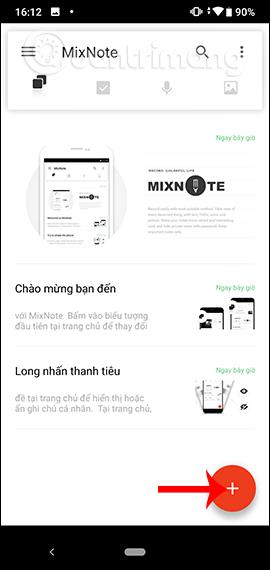Приложението за водене на бележки, достъпно за Android, е много просто и основно, без други опции като добавяне на изображения към бележки. Поради това много хора често намират и инсталират други приложения за водене на бележки като MixNote.
Това приложение за водене на бележки поддържа редактиране с разнообразно съдържание, не само обикновен текст, но и изображения и записани звуци. Така съдържанието на бележката е по-подробно, без да се налага да добавяте процеса на въвеждане в текст, за да запазите бележката. В допълнение към запазването на съдържанието на бележките в устройството, потребителите имат опцията да архивират в Google Drive, за да запазят важни бележки. Статията по-долу ще ви напътства как да пишете бележки на Android с помощта на MixNote.
Инструкции за писане на бележки в MixNote
Етап 1:
Потребителите изтеглят приложението MixNote за Android, като последват връзката по-долу. Интерфейсът на приложението се показва на виетнамски и няма реклами, много лесен за използване.
За да създадете нова бележка, щракнете върху иконата на бутон с червен кръг . Показва интерфейса за въвеждане на съдържание на бележка. Тук потребителите ще имат различни икони за редактиране, включително рисуване на картини, вмъкване на изображения, квадратчета за отметка и директно записване.


Стъпка 2:
Щракнете върху иконата на чертожната дъска и приложението ще поиска разрешение за достъп до данните на устройството. След това потребителят кликва върху четката, за да избере цвета и размера на щриха . Когато приключите с рисуването, натиснете бутона Готово в горния десен ъгъл.


Стъпка 3:
Иконата за вмъкване на изображение ще покаже всички снимки в албума на устройството. Поставете отметка в квадратчето за съставяне на бележки в стил на списък и икона на микрофон за вмъкване на записано аудио директно в бележки.
Трябва да се съгласите приложението да записва на устройството и след това да щракнете върху иконата на микрофона, за да започнете записа. Когато приключите със записа, натиснете бутона за време, за да спрете.



Стъпка 4:
В интерфейса на съдържанието на бележката потребителите кликват върху иконата на етикет , за да маркират бележката, което улеснява класифицирането или търсенето на бележки.
Вече има карта със съвети от приложението. Ако искате да добавите нова карта , щракнете върху иконата плюс . Изберете етикета, който искате да използвате за бележката.



Стъпка 5:
Щракнете върху иконата за заключване, за да защитите бележките за приложението. Режимът на защита по подразбиране на приложението не използва пароли, ПИН кодове или пръстови отпечатъци. След като бележката е заключена, потребителите трябва само да разклатят леко устройството наляво или надясно, за да скрият бележката. Приложението автоматично записва бележки, без да се налага да натискате запазване.
Връщането към интерфейса ще покаже новосъставени бележки.


Стъпка 6:
Бележките в приложението MixNote са класифицирани по съдържание.Ако искате да видите рисунки и изображения, щракнете върху иконата на изображението, за да прослушате записа, щракнете върху иконата на микрофона в интерфейса.


Стъпка 7:
Кликнете върху всяка бележка, за да редактирате съдържанието, щракнете върху иконата с 3 точки, за да получите още опции за приложението.


Стъпка 8:
Върнете се в основния интерфейс, щракнете върху иконата с 3 тирета и след това изберете иконата на зъбно колело , за да промените настройките за приложението. Показва интерфейса с опции за бележки.


- Синхронизиране в облак: Архивирайте бележките във вашия акаунт в Google Drive. След това приложението показва Google акаунта, който се използва на устройството, за да продължи със синхронизацията.
- Възстановяване на бележки: Налична е връзка за извличане на бележки.
- Локално архивиране: Извличане на бележки във вътрешната памет на устройството. Има и налични връзки.
- Защита: Изберете допълнителни форми на защита за бележки освен разклащане, за да скриете и покажете бележки. Има защита с пръстови отпечатъци и използва приложението AppLock също от производителя MixNote.
- Размер на шрифта: Възможност за промяна на размера на показвания текст.
- Запис на разговор: Разклатете устройството, за да запишете глас.


Така че имате устройство за водене на бележки, което ви позволява да добавяте повече съдържание към бележките, включително запис на аудио. MixNote има много уникално устройство за защита на бележки, разклатете устройството, за да скриете и покажете отново бележки. Секциите за управление на бележки също са разнообразни, бележките са разделени на всеки тип съдържание за лесно търсене.
С пожелание за успех!